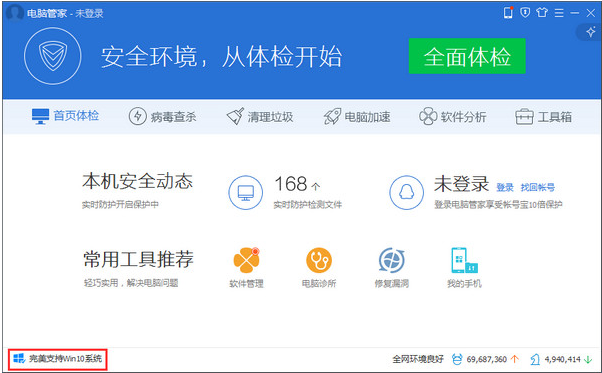win10是微软公司推出的windows系列最后一款操作系统,集合了win7、win8的特点而成,因此许多人都想把电脑系统免费进行升级,其中的最方便简洁的方法就是使用腾讯电脑管家升级win10,下面与大家交流一下腾讯电脑管家升级win10经验。
win10已经发布了重大补丁,BUG已经不在了,大家都知道现在腾讯电脑管家已经可以进行预约升级了哦,预约成功后就可以享受一键免费升级正版win10的服务,话不多说,接下来,小编就就给大家介绍电脑管家如何升级win10。
腾讯电脑管家升级win10图文教程
首先,下载并安装“腾讯电脑管家”。

腾讯工具(图1)
点击右下角的“工具箱”

腾讯工具(图2)
点击“软件管理“按钮进入界面。

腾讯工具(图3)
在搜索框输入“Win10”并按回车进行搜索,从搜索结果中点击“Win10升级助手”右侧的“安装”按钮进行下载安装。

腾讯工具(图4)
win10系统字体模糊怎么办
win10系统呢?近来有不少网友反映字体字体突然不清晰了,这是怎么回事呢?又该如何解决呢?别着急,接下来,我就教大家如何解决win10字体模糊的问题,有需要就一起来了解一下吧
下载完成“Win10升级助手”,点击“立即安装”
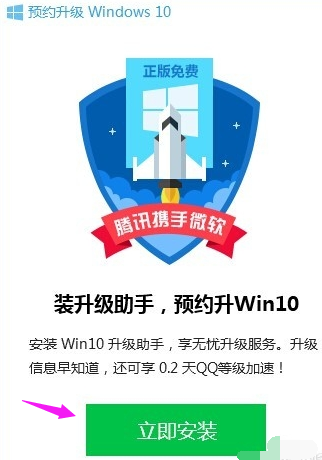
腾讯工具(图5)
需要QQ账号进行登陆操作。
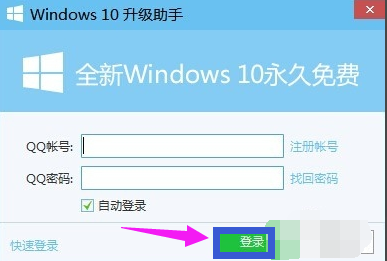
腾讯工具(图6)
弹出“预约Win10成功”的提示界面
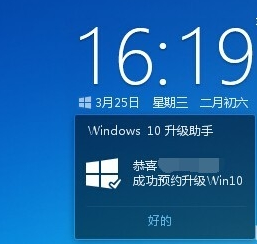
腾讯工具(图7)
在打开的页面中选择审核自己电脑的32位系统或者64位系统,点击对用的系统即可进行自动升级。

腾讯工具(图8)
以上就是腾讯电脑管家升级win10的操作步骤了。如果还使用着win7,win8的网友可以试着使用该工具升级win10。
以上就是电脑技术教程《小编教你腾讯电脑管家升级win10》的全部内容,由下载火资源网整理发布,关注我们每日分享Win12、win11、win10、win7、Win XP等系统使用技巧!
教你给苹果安装win10双系统
如何给苹果笔记本安装win10双系统呢?很多小伙伴不习惯使用苹果系统,又想要苹果系统和win10系统兼容存在,那么今天小白系统给您带来的苹果安装双系统的教程非常适合你哦,下面一起看下如何安装吧.